win7怎么看固态硬盘是哪个盘 怎样查看电脑硬盘是固态还是机械
更新时间:2023-11-05 11:50:02作者:yang
win7怎么看固态硬盘是哪个盘,在当今信息时代,电脑已经成为了我们日常生活中不可或缺的一部分,而硬盘作为电脑的重要组成部分之一,其类型的选择对于电脑的性能和使用体验具有重要影响。其中固态硬盘(SSD)和机械硬盘(HDD)是目前市场上最常见的两种硬盘类型。如何准确地判断自己的电脑是使用的固态硬盘还是机械硬盘呢?本文将为大家分享一些简单有效的方法,帮助大家轻松辨别自己电脑使用的硬盘类型。
步骤如下:
1.右击电脑桌面的“计算机”

2.在出现的选项中,点击“属性”
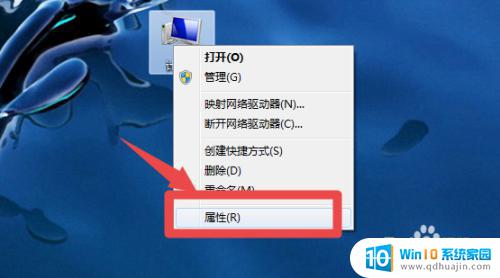
3.点击做出“设备管理器”
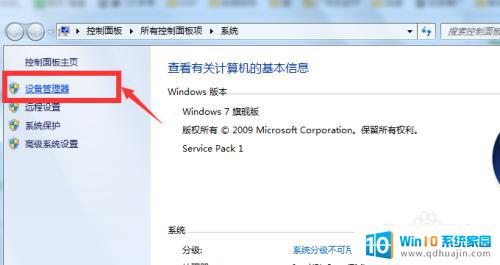
4.点开“磁盘管理器”
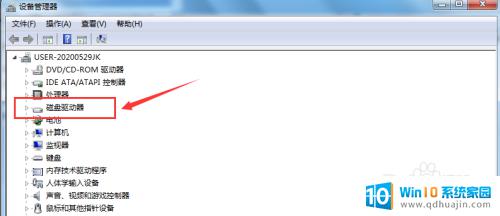
5.这里能看到自己的磁盘设备,如果有“SSD”标识的说明装的是固态硬盘。如果没有SSD标识说明是机械硬盘
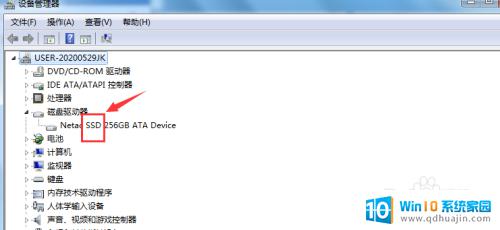
6.如果装的是机械硬盘的,电脑使用比较久了。可以考虑去更换固态硬盘,运算速度会快很多。
拆下来的机械硬盘,购买一个外接盒还可以当移动硬盘使用。连移动硬盘都不需要购买了,这里推荐一个质量不错的硬盘外接盒,挺好用
以上就是Win7如何查看固态硬盘是哪个盘的全部内容,如果有不明白的用户可以按照小编的方法来操作,希望这些方法可以帮助到大家。
win7怎么看固态硬盘是哪个盘 怎样查看电脑硬盘是固态还是机械相关教程
热门推荐
win7系统教程推荐
- 1 win7相机怎么打开 Win7摄像头如何打开
- 2 win 7怎么设置系统还原点 win7笔记本恢复出厂设置快捷键
- 3 windows7系统截图工具快捷键 Win7系统截图快捷键教程
- 4 win7系统怎么查主板型号 win7主板型号查看方法
- 5 win7添加不了打印机 win7无法添加网络打印机怎么办
- 6 win7怎么连有线耳机 Win7耳机插入后无声音怎么办
- 7 window7怎么联网 Win7无线上网和宽带上网设置教程
- 8 固态硬盘 win7 win7系统固态硬盘优化设置教程
- 9 win7 怎么共享文件 Win7如何在局域网内共享文件
- 10 win7电脑蓝牙怎么连接音响 Win7连接蓝牙音箱教程
win7系统推荐